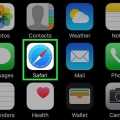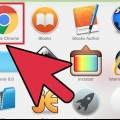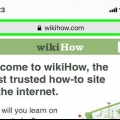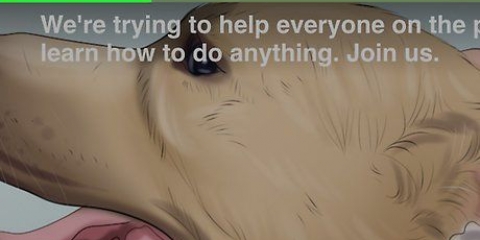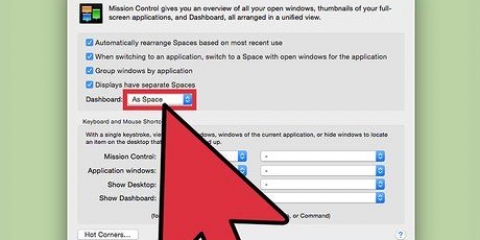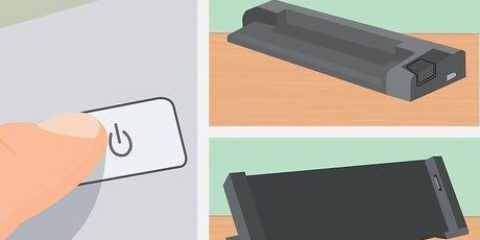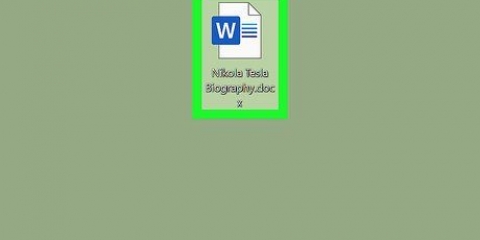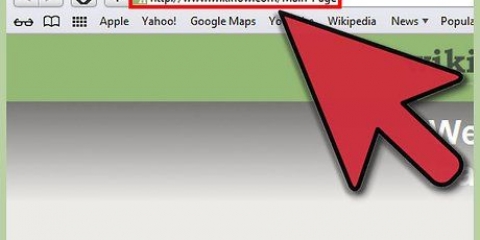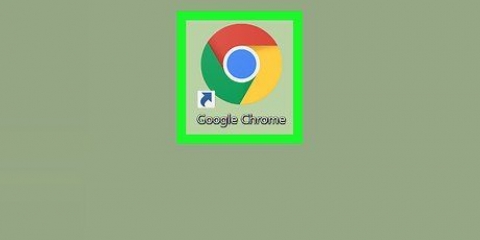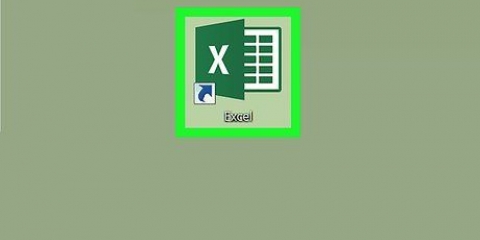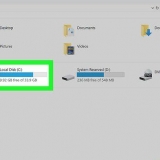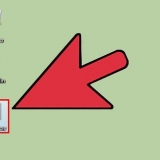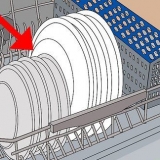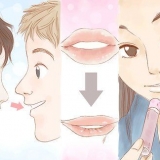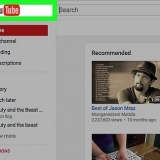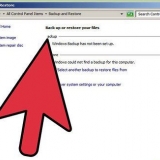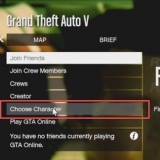Lesezeichen für eine verknüpfung auf dem startbildschirm eines android-geräts
Als Android-Benutzer haben Sie wahrscheinlich Momente erlebt, in denen Sie gehofft haben, die URL Ihrer häufig besuchten Websites nicht in Ihren bevorzugten Browser auf Android eingeben zu müssen. So schnell ist das kein Problem. Android verfügt über ein einfaches Verfahren, mit dem Sie eine Verknüpfung zu einer Webseite auf Ihrem Startbildschirm erstellen können. Diese Funktion macht es viel einfacher und bequemer, Ihre Lieblings-Websites zu besuchen.
Schritte
Methode 1 von 4: Verwenden von Android 4.2+ Browser

1. Gehen Sie zu Ihrem Webbrowser auf Android. Suchen Sie das Symbol, das wie ein Globus aussieht, und drücken Sie darauf, um es zu öffnen.

2. Gehen Sie zu der Website, die Sie bevorzugen. Geben Sie den Namen der Website in das Textfeld ein und drücken Sie `Enter` oder `Search`.

3. Drücken Sie auf das Symbol Lesezeichen erstellen. Dies ist das Sternsymbol rechts neben der URL-Leiste. Es sollte eine Infobox erscheinen, in der Sie aufgefordert werden, das Lesezeichen zu benennen und wo es gespeichert werden soll.

4. Drücken Sie das Dropdown-Menü bei der Option "Hinzufügen zu".

5. Drücken Sie auf `Startbildschirm`. Sie sollten jetzt Ihr neues Lesezeichen auf Ihrem Startbildschirm sehen.
Methode 2 von 4: Verwenden des Dolphin-Browsers

1. Starten Sie den Dolphin-Browser. Sie können das Browsersymbol auf Ihrem Startbildschirm drücken.
- Sie finden das Dolphin-App-Symbol auch in Ihrer App-Liste.

2. Drücken Sie auf das Symbol Lesezeichen hinzufügen. Dies ist das Sternsymbol links neben der URL-Leiste.

3. Scrollen Sie zu einem Lesezeichen, das Sie auf Ihrem Startbildschirm speichern möchten, und halten Sie es gedrückt.

4. Drücken Sie `Verknüpfung zum Start hinzufügen`. Beendet! Eine Verknüpfung zur Website wird Ihrem Startbildschirm hinzugefügt.
Methode 3 von 4: Mit Chrome für Android

1. Starten Sie die Google Chrome-Browser-App. Tippen Sie einfach auf das Google Chrome-Symbol auf Ihrem Startbildschirm oder in Ihrer Apps-Liste.

2. Gehen Sie zu der Website, die Sie speichern möchten. Geben Sie die Website in die Such-/Textleiste ein und drücken Sie `Enter`.

3. Drücken Sie die Menütaste. Wie die Menütaste aussieht, hängt von Ihrem Gerät ab; normalerweise ist es ein App-Button, der wie drei horizontale Linien übereinander aussieht. Manchmal müssen Sie eine Hardwaretaste auf Ihrem Telefon verwenden.

4. Drücken Sie `Zum Startbildschirm hinzufügen`. Beendet! Eine Verknüpfung zur Website wird Ihrem Startbildschirm hinzugefügt.
Methode 4 von 4: Mit Firefox

1. Starten Sie die Mozilla Firefox-App. Tippen Sie einfach auf das Firefox-Symbol auf Ihrem Startbildschirm oder in Ihrer Apps-Liste.

2. Gehen Sie zu der Website, die Sie auf Ihrem Startbildschirm speichern möchten. Geben Sie den Namen der Website ein und drücken Sie `Enter`.

3. Halten Sie die Adressleiste gedrückt. Einige Optionen werden angezeigt.

4. Wählen Sie "Zum Startbildschirm hinzufügen". Beendet! Eine Verknüpfung zur Website wird Ihrem Startbildschirm hinzugefügt.
"Lesezeichen für eine verknüpfung auf dem startbildschirm eines android-geräts"
Оцените, пожалуйста статью